win7把图标添加到任务栏不显示怎么调出来
时间:2021-03-26作者:xinxin
在日常操作win7系统的过程中,对于电脑中经常需要打开的程序,很多用户都会将程序图标放置在任务栏中,可是有用户在将win7系统中的程序图标添加到任务栏时却是不显示了,那么win7把图标添加到任务栏不显示怎么调出来呢?今天小编就来告诉大家设置方法。
推荐下载:最新win7系统纯净版
具体方法:
1、打开电脑后,找到电脑任务栏,
然后点击电脑右下角的小三角按钮,用红色框圈起来的位置。

2、点击进去后,我们看到蓝色的自定义,点击鼠标进入。
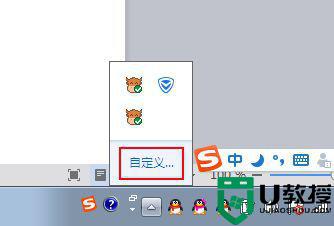
3、接着会出现此一个显示对话框,找到你想要显示的图标名称,显示出来就可以了。
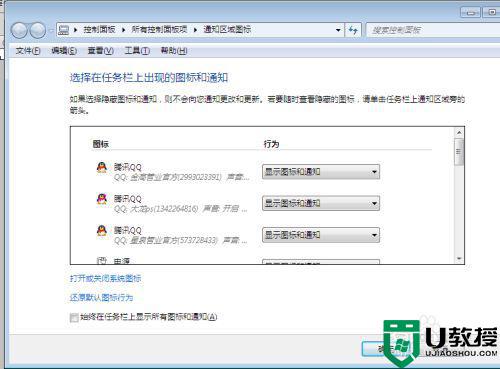
4、例如千牛,后面选择显示图标和通知,确定。图标出现了。
如勾上始终在任务栏上显示所有图标和通知后,就会一直显示。
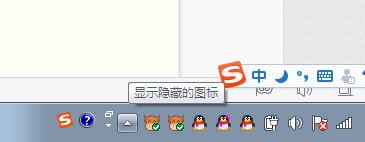
5、可以选择“仅显示图标”和“显示图标和通知”两种选项。
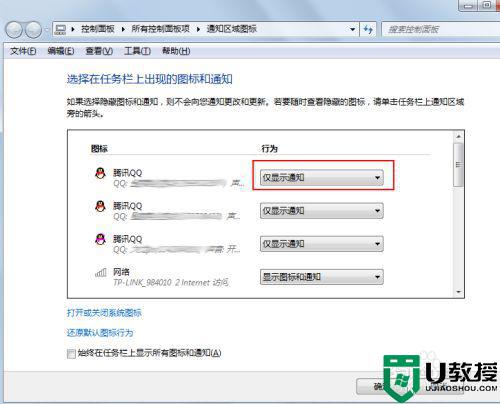
上述就是关于win7把图标添加到任务栏不显示调出来设置方法了,有遇到这种情况的用户可以按照小编的方法来进行解决,希望能够帮助到大家。





